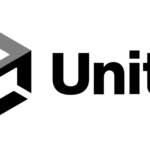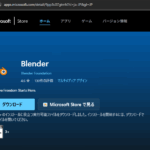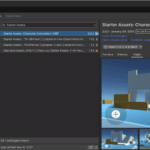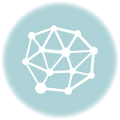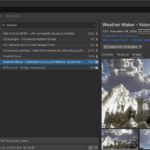記事の最終更新日: 2025年11月8日
以下の記事で詳細を紹介しているUnity公式が提供しているキャラクター操作アセット、Starter Assetsアセットを例としてキャラクターを差し替える方法を紹介します。
まずはStarter Assetsなど、対象となるキャラクター操作アセットをプロジェクトにインポートする
まずはキャラクターを操作するテンプレートとなるアセットをインポートします。
今回の例では以下のUnity公式のアセットをインポートします。
インポート方法は、プロジェクトを立ち上げてwindows>Package Management>My Assetsから対象のアセットをインポートするだけです。
今回紹介する対象のアセットのインポートの詳細は以下の記事でまとめています。
キャラクターの3Dグラフィックをプロジェクトにインポート
キャラクターの3Dグラフィックをインポートします。
今回はIda Faberが提供しているGym Bundleから、男性の3Dモデルをインポートします。
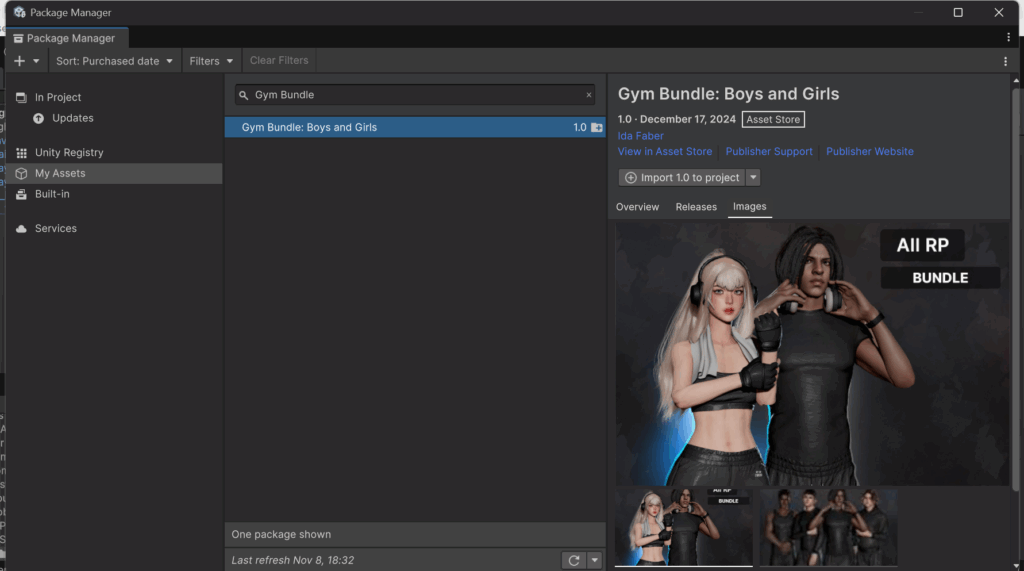
Assets>Ida Faber>Prefabs>Boyからインポートした3Dモデルを確認します。SK_GYMBOY_03 Variantを今回差し替え先のキャラクターとして使用します。
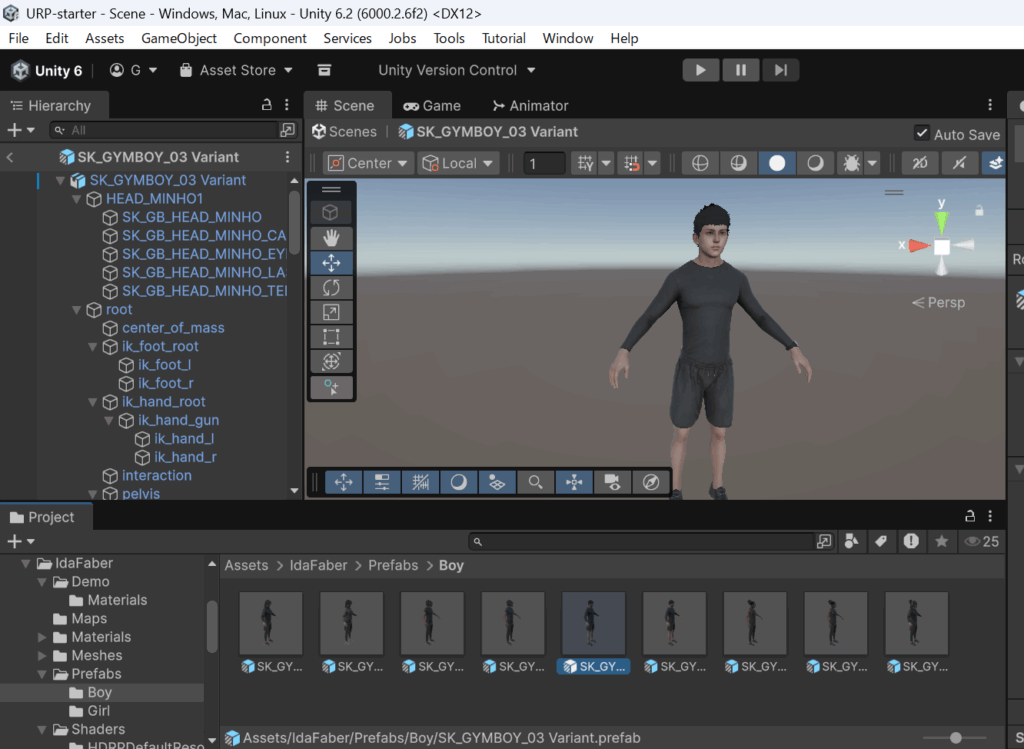
3Dキャラクターモデルを差し替える
キャラクターのモデルもインポートできたので、キャラクターの3Dモデルを差し替えていきます。
まずはStarter AssetsのTPSのシーンをダブルクリックして選択します。
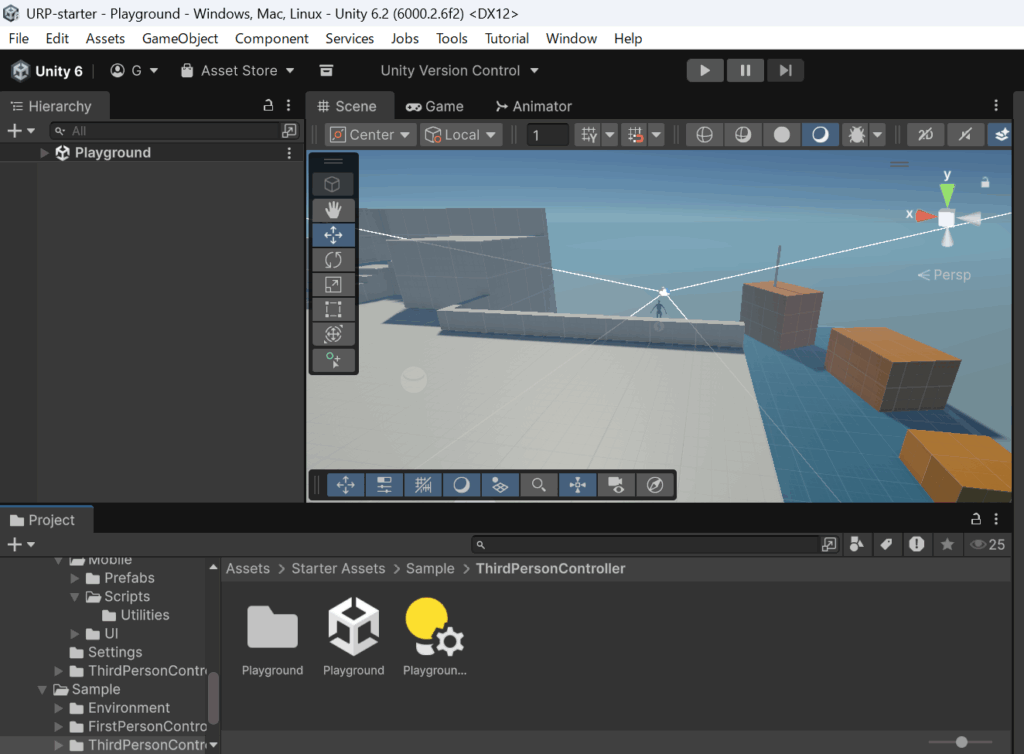
まずはIda FaberのPrefabsフォルダ配下に入っていた3Dモデルをドラッグしアンドドロップしてシーンに追加します。
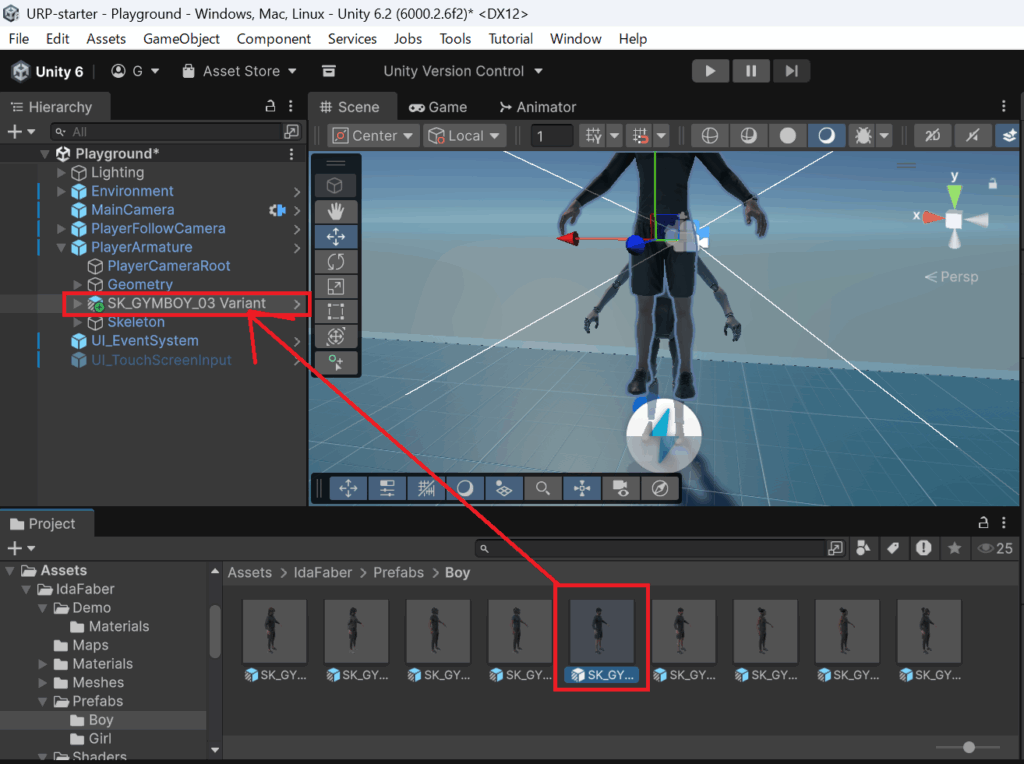
ドラッグしたキャラクターの座標を整えます。
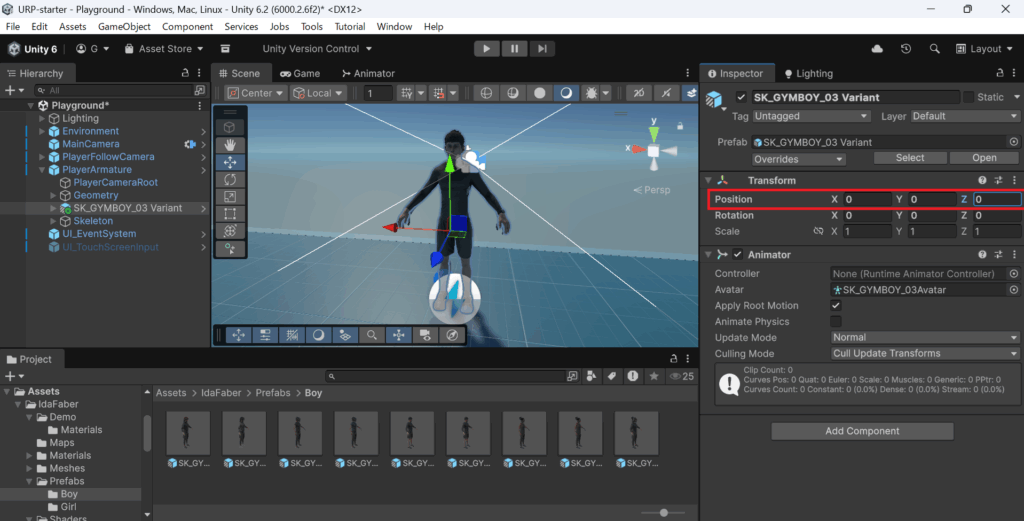
Avatorをこのキャラクター(Ida Faber)のものに切りかえます。

Geometryを無効化もしくは削除します。今回は無効化しておきます。ゲームオブジェクトを無効化しただけだと、ゲームをビルドした際の容量が有効化している状態と無効化しているで差がない状態になります。ゲームオブジェクトを削除しておくとビルドしたときの容量を抑えられます。今回はビルドしないので無効化対応だけしておきます。
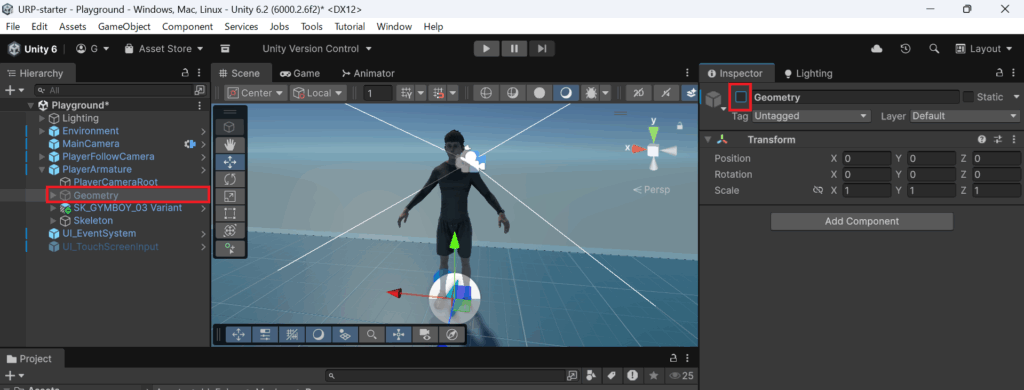
これで差し替えは完了です。Playモードにして操作してみます。
差し替えたキャラクターを操作してみる
差し替えた状態で操作してみます。
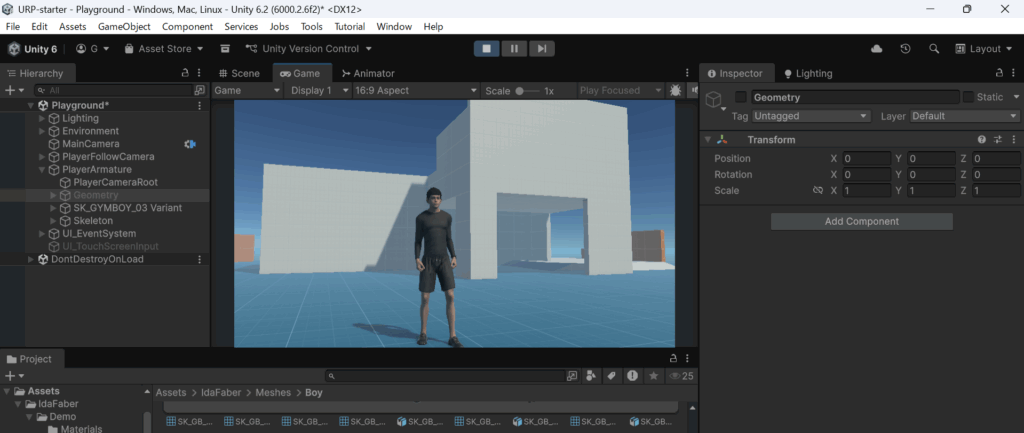
問題なくWASDキーで操作できました。
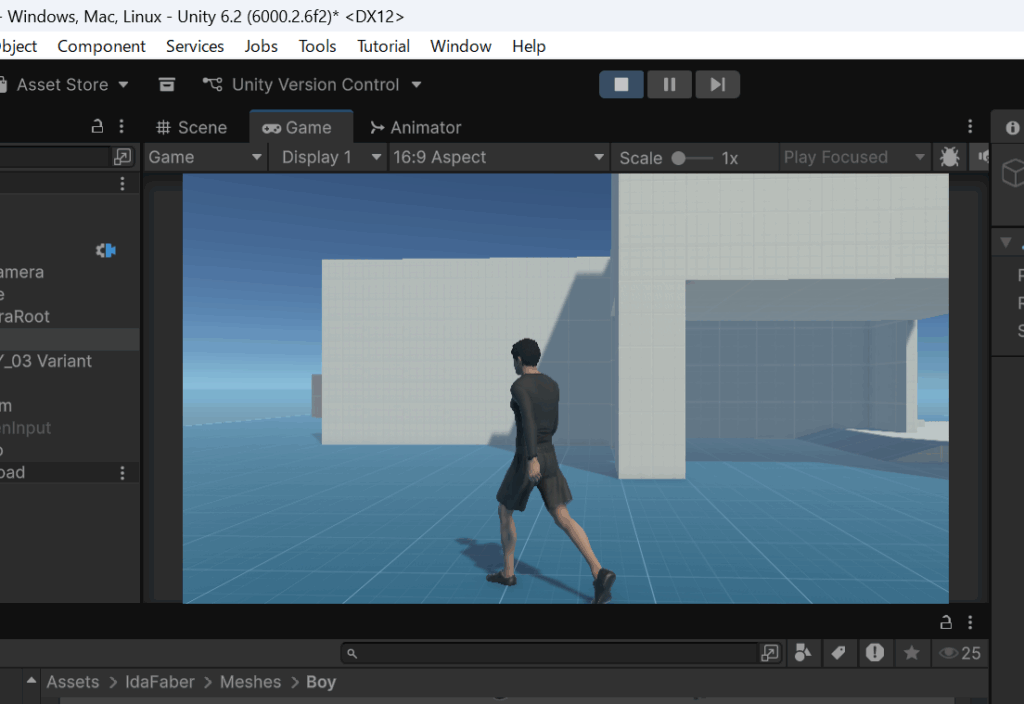
AnimatorのAvatorが、3Dモデルに対応したものになっていないと、アニメーションがうまく3Dモデルに対応せず、歩くなどのアニメーションが再生されません。この点には気を付けましょう。
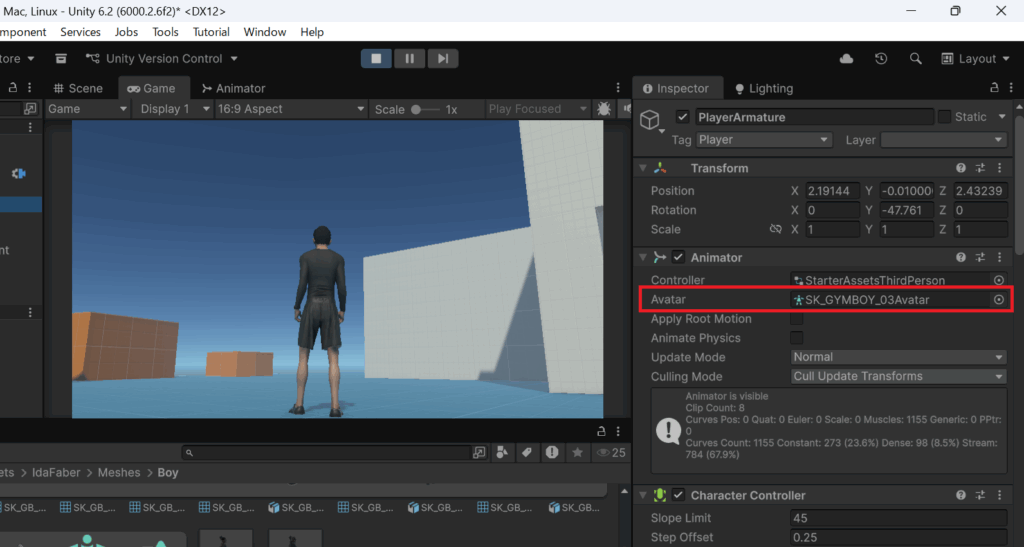
Starter Assets以外のキャラクター操作アセットも同じやり方で差し替えられる
キャラクターの差し替えは、AnimatorコンポーネントのAvatorを3Dモデルに対応したものにし、キャラクターの3Dモデルがある階層のゲームオブジェクトに3Dモデルのゲームオブジェクトを配置するだけです。言い換えると今回のこの記事で紹介したやり方は他のキャラクター操作用のアセットでも問題なく行うことができます。